計算機の説明書って読んでいますか?
数字入れて「+」とか「ー」などを入力して「=」を押すだけで計算できるとので、説明書を読む人は少ないかもしれません。
実際、その方法だけでも計算機は充分便利です。ですが、知っておくと便利な機能が計算機にはたくさんあります。
あなたの計算機を見てみてください。使ったことのない謎のボタンがいくつもありませんか?
この使ったことのない謎のボタンを使えるようになると、便利さが格段にアップしますよ。
計算機の謎のボタンを解説
ボタンの表記は計算機のメーカーや機種によって多少違うことがありますが、ここではシャープの計算機を参考にあまり使わないボタンの解説をします。
引用元:電卓のキーの使い方|電卓:シャープ
「CA」:クリアオールキー
・表示数値の他、計算過程、GTメモリー、メモリーの内容を含めて、電卓内をすべて消去(ご破算)します。
・意味のない数字や記号を表示しているときや、[C]を押しても解除できないときに押します。「C」:クリアキー
・GTメモリーとメモリー以外の数値が消去されます。
・電卓内部の数値や計算命令を消去するときに押します。
・電源ON のキーを兼ねている機種もあります。「CE」:クリアエントリーキー
・数字入力直後やメモリーの内容を呼び出したときなどに押すと、表示数値がクリア(消去)されます。
・入力した数値全体を訂正するときに使います。
このようにクリアだけでも3種類あります。違いが分からず、「C」を押したり「CA」押したりと何度も連打したりしませんか?意味が分かれば1回ですみますね。
また、「C・CE」というボタンもありますが、これは1回押すと「C」、2回連続で押すと「CE」になります。
「GT」:グランドトータルキー
・GTメモリー(グランドトータル:総計)の内容を表示します。
・2回続けて押すと、GTメモリーの内容を消去します。「=」:イコールキー
・計算結果を表示します。 GTメモリーに加算する役割もします。「M+」:メモリープラスキー
・入力数値や計算結果をメモリーに加算します。「M-」:メモリーマイナスキー
・入力数値や計算結果をメモリーから減算します。「RM」:リコールメモリーキー(※MRキーの場合もあります)
・メモリーに記憶されている内容(数値)を呼び出します。「CM」:クリアメモリーキー(※MCキーの場合もあります)
・メモリーに記憶されている内容(数値)を消去します。
読んでもよく分からないかもしれません。
簡単に言うと、一時的に計算機に数字を記憶させる機能があるということです。普段、計算しては紙の余白に数字をメモして、また計算して、最後に合計して、、、という作業がなくなるんです。詳しくは下の方で説明します。
他にも「R・CM」というボタンもありますが、これは1回押すと「RM」、2回連続で押すと「CM」になります。
謎のボタンを利用して計算が速くなる方法
いくつかのケースを想定して、そのときに利用できる方法を紹介していきたいと思います。
上手く使えば、いままでよりも計算時間が短縮されます。仕事での活用や、簿記などの資格試験でも威力を発揮することでしょう。
計算結果を足していく方法
にんじんが1つ100円で5コ買いました。キャベツは200円で3コ買いました。ジャガイモは80円で7コ買いました。では合計金額は?
このようなときに便利な方法です。上の例だと暗算でもできてしまいますが、これがもっとたくさんの買い物だった場合にはとても便利です。
この計算には「=」と「GT」を使います。
【計算方法1】
- [100][×][5][=]
- [200][×][3][=]
- [80][×][7][=]
- [GT]
上のように入力すると総合計が出ます。
つまり、1行目の「=」を押すと、その計算結果が計算機に記憶されます。2行目の「=」で2行目の計算結果が加えられたものが記憶されます、3行目の「=」で3行目の計算結果が加えられます。
そして最後の「GT」を押すと、記憶されている結果が表示されるというわけです。
「=」を押すたびに右上などに「G」と表示されると思いますが、これが加えられている証拠です。
次は「M+」と「RM」を使う方法です。
【計算方法2】
- [100][×][5][M+]
- [200][×][3][M+]
- [80][×][7][M+]
- [RM]
この方法でも可能です。「M+」はメモリーに加えるという意味なので、計算結果がメモリーに加えられていきます。最後に「RM」でメモリーの数字を呼び出せば計算結果が分かります。
「M+」を押すたびに「M」と表示されると思いますが、これがメモリーに記憶されている証拠です。
記憶した計算結果を別の計算式で使う方法
上の説明だと「M+」なんて使わなくても「=」「GT」で充分じゃない?と思われるかもしれません。
なのでもう一つ例を出します。
1年生は1クラス30人で4クラス、2年生は1クラス40人で2クラスです。1,2年生全員に、ひとり3コずつチョコレートを用意します。いくつ必要でしょうか。
こんな計算がしたいとします。
その場合の計算は、30人×4クラス=120人、40人×2クラス=80人、120人+80人=200人とまず合計人数を出し、200人×3コ=600コと必要なチョコレートの数を出します。
これを計算機で計算するには次のような方法を使います。
【計算方法】
- [30][×][4][M+]
- [40][×][2][M+]
- [RM][×][3][=]
このようになります。
ポイントは、「M+」をつかってメモリーに生徒数を合計していくこと、合計した生徒数を「RM」で呼び出しそのまま計算できるということです。
3行目はもちろん[3][×][RM][=]としてもOKです。つまり、メモリーに記憶した数字は「RM」として、他の計算式に入れることができるということです。
これが「GT」との大きな違いですね。複雑な計算の場合は「M」、単純に計算式の合計が知りたいときは「GT」でいいでしょう。
こういった機能を利用して
(60×20-10×30)÷20
のような計算式も次のように入力して計算します。
【計算方法】
- [60][×][20][M+]
- [10][×][30][M-]
- [RM][÷][20][=]
メモリーに加えたり、メモリーから引いたり、メモリーの数字を呼び出して割ったりと面倒な計算もメモリーを利用すれば簡単にできます。
GTやMに加えて「CM」(メモリーのクリア)や、他のクリアボタン(CAやC、CE)を上手く組み合わせることで計算が効率良くなります。
知っているとスピードも正確性も上がる
計算機を上手に使える人って頭良さそうですよね。
紹介した「GT」や「M+」を知らないと、メモしたり頭で記憶したりと二度手間になります。さらに間違うリスクも増えてしまいます。
こうした機能を知っている人は、計算も速く間違うリスクも少なくなります。
ここで紹介したことを基本として、計算機でいろいろと遊んでみるといいですよ。いままでにとは違った計算方法が見つかりますよ。
ちなみに、今回紹介したボタンの名称は、メーカーや機種によって多少違うことがあります。ですが、基本的な機能は似たようなものがあるので、うまくいかないときはメーカーのサイトや説明書を確認することをおすすめします。